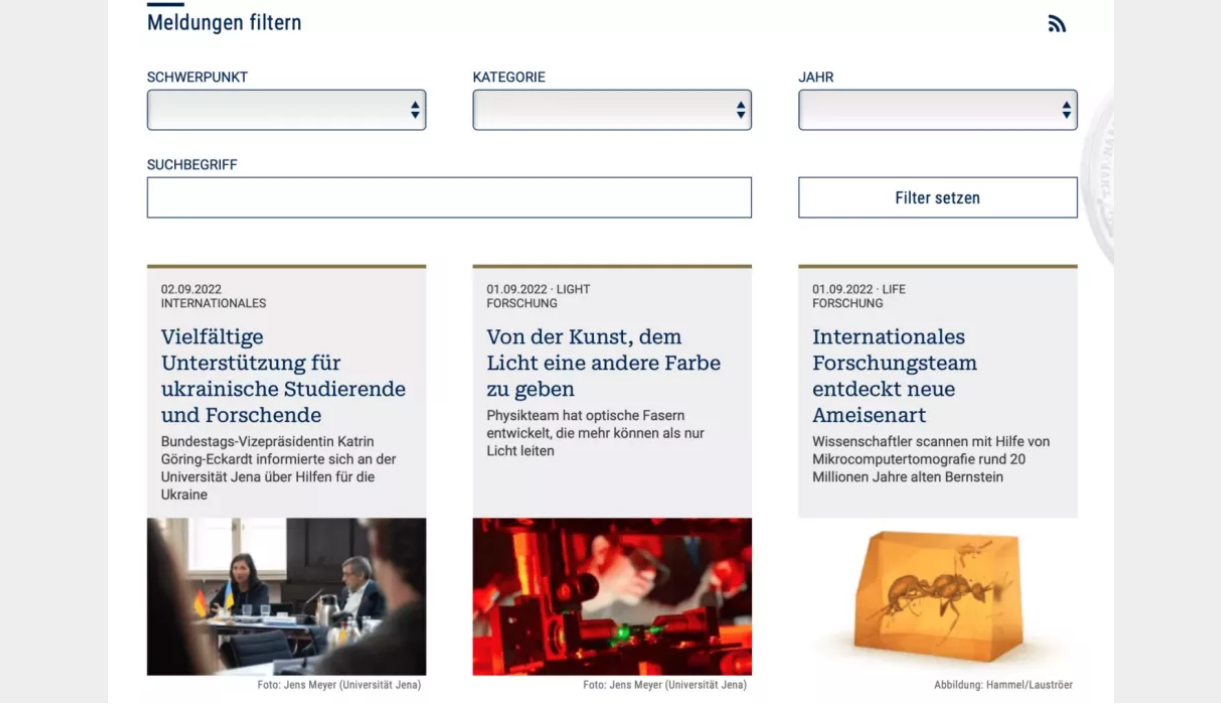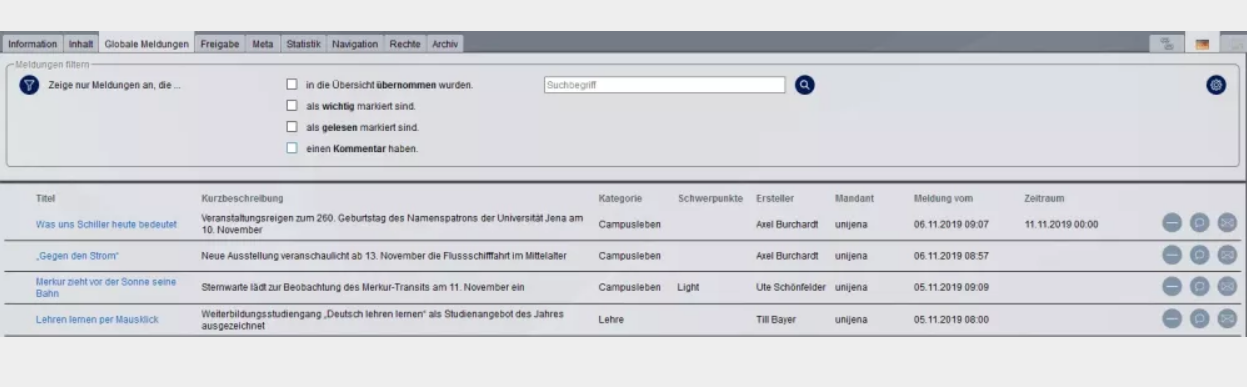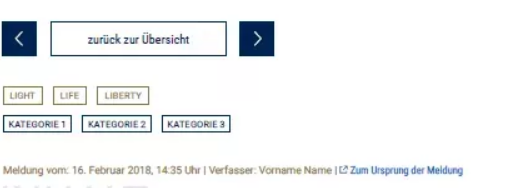Beschreibung | Die Blöcke »Meldung - Übersicht« und »Meldung - Eintrag« gibt Ihnen die Möglichkeit, auf Meldungen, die Ihrem Seitenbaum untergeordnet sind, aufmerksam zu machen. Je nach Block eignet sich dieser für eine oder mehrere Meldungen. | |||
|---|---|---|---|---|
Anwendungsbeispiel |
| |||
Youtube-Link zum HowTo-Video |
INHALTSVERZEICHNIS
INFORMATION
Für die Darstellung der Meldungen gibt es zwei Seitentypen: den Seitentyp »Meldung - Übersicht« und den Seitentyp »Meldung - Eintrag«.
Die Meldungsübersicht stellt Einzelmeldungen in einer Übersicht dar. Außerdem können Sie hier Kategorien für die Strukturierung der Einzelmeldungen erstellen und im Reiter »Globale Meldungen« Meldungen in Ihre Übersicht übernehmen, die von anderen Einrichtungen bereitgestellt werden.
Mit dem Seitentyp »Meldung - Eintrag« erstellen Sie eine einzelne Meldung.
Weitere Infos sind auf der Prässentationsseite bereitgestellt. Dort präsentieren wir Ihnen alle zur Verfügung stehenden Blöcke.
Bedienungsanleitung
Zusätzliche Hinweise
- Interessante Meldungen sollten auch anderen Einrichtungen bereitgestellt werden, indem sie dem globalen Pool hinzugefügt werden.
- Außerdem können interessante Meldungen anderer Seiten dem globalen Pool entnommen und auf der eigenen Seite veröffentlicht werden.
Alternative Blöcke
Alternativ hierzu ist folgender Block unter bestimmten Voraussetzungen zur Darstellung Ihrer Informationen ebenfalls geeignet: